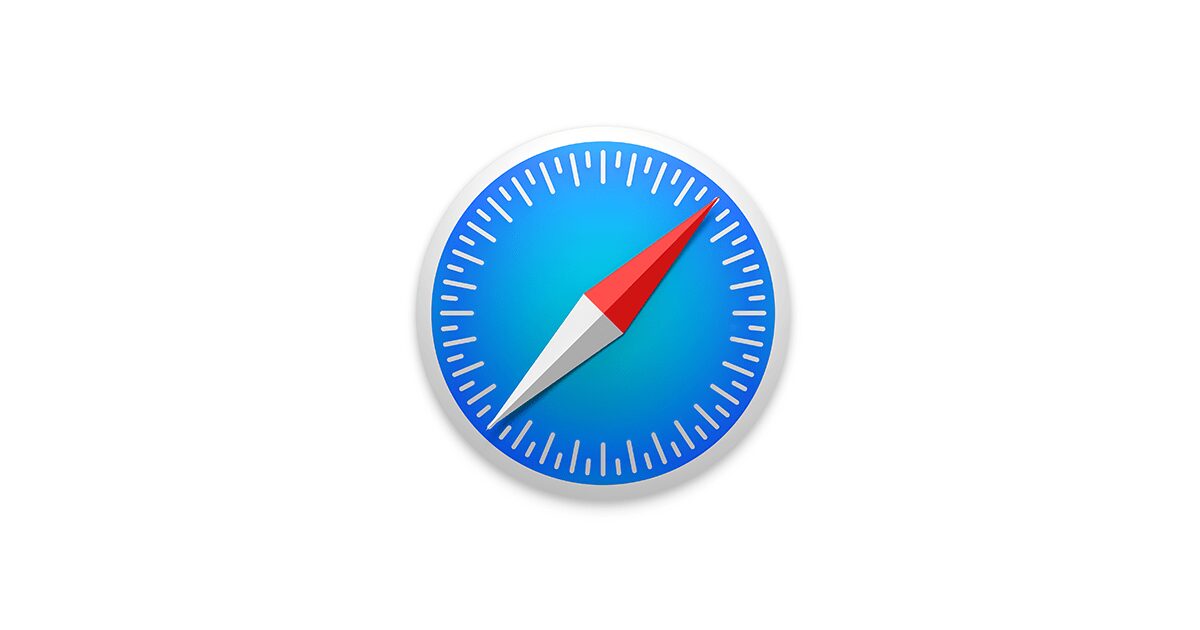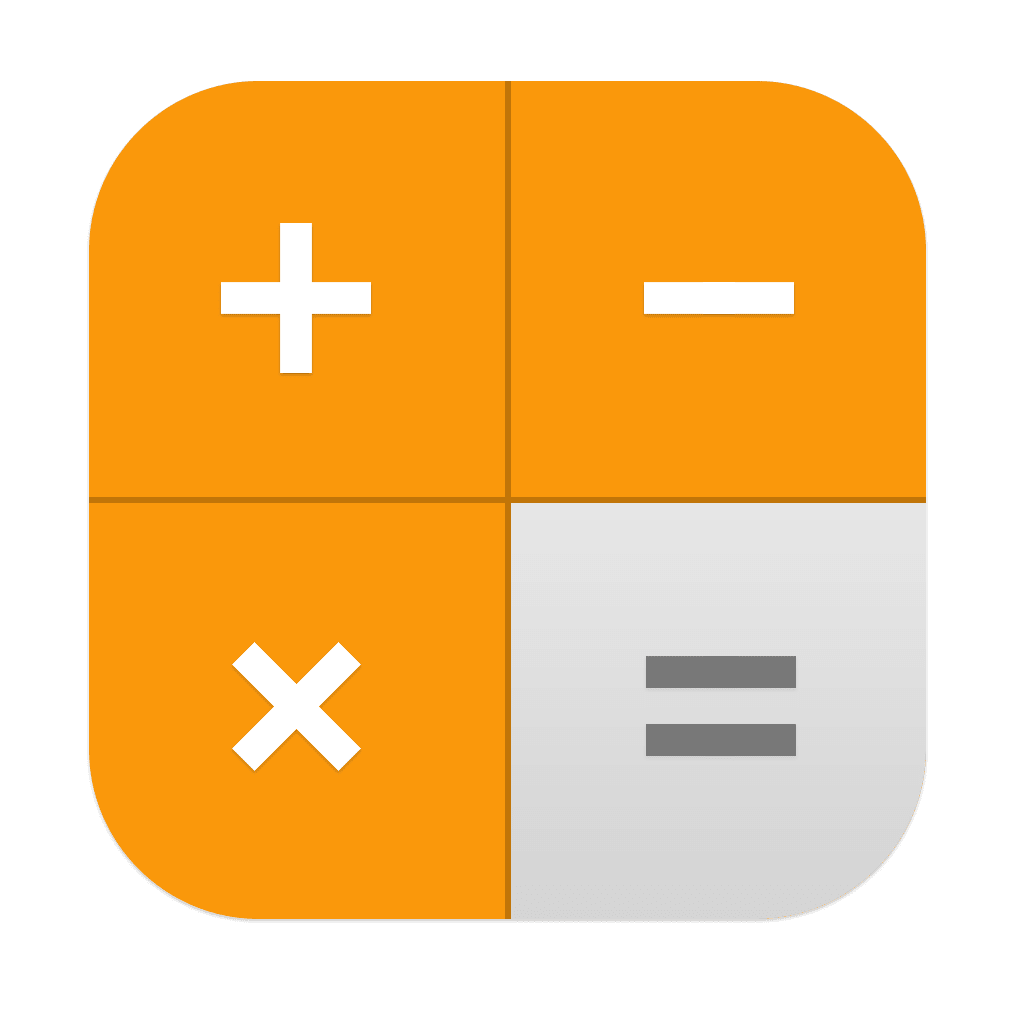iphone
iPhone Passbook
İlk bakışta Passbook
Yazıda neler var ?
iPhone Passbook Uçuş kartlarınızı, film biletlerinizi, kuponlarınızı, mağaza kartlarınızı ve daha birçok şeyi tek bir yerde tutmak için Passbook’u kullanın. Uçak biletini kontrol ettirmek, sinemaya girmek veya kupon kodunu kullanmak için iPhone’da kartı tarayın. Kartlar; kafe kartınızdaki bakiye, kuponun son kullanma tarihi veya konserdeki koltuk numaranız gibi faydalı bilgileri içerebilir.iPhone Passbook

Hareket halindeyken Passbook
- Passbook’u destekleyen uygulamaları bulun. Hoş Geldiniz kartında “Passbook Uygulamaları”na dokunun. Uygulamadan, e-posta iletisinden veya Mesajlar mesajından ya da alışveriş yaparken veya bir kupon ya da hediye alırken web sitesinden kart ekleyin. Genellikle karta veya kart bağlantısına dokunarak veya tıklayarak kartı Passbook’a eklersiniz. Satıcıların reklamlarındaki veya fişlerindeki kodları da tarayabilirsiniz; bu kodlar Passbook’a indirilir.
- Kartı kullanın. Kilitli ekranda bir kart için uyarı görünürse, kartı görüntülemek için uyarıyı kaydırın. Veya Passbook’u açın, kartı seçin, sonra karttaki barkodu tarayıcıya doğrultun.
- Kartı paylaşma: Kartı; Mail, Mesajlar veya AirDrop (iPhone 5 veya daha yenisi) kullanarak paylaşabilirsiniz. Bakınız: AirDrop, iCloud ve diğer paylaşma yolları.
- Kartı konuma göre görüntüleme: Bir kart, iPhone’u doğru zamanda veya doğru yerde uyandırdığınızda Kilitli ekranda görünebilir (örneğin bineceğiniz bir uçak için havaalanına ulaştığınızda). Konum Servisleri’nin Ayarlar > Gizlilik > Konum Servisleri bölümünde açılması gerekir.iPhone Passbook
- Kartları yeniden sıralama: Listedeki bir kartı yeni bir konuma taşımak için sürükleyin. Kart sırası iOS 7 aygıtlarınızın tümünde güncellenir.
- Kartı yenileme: Kartlar genellikle otomatik olarak güncellenir. Bir kartı elle yenilemek için karta dokunun, Bilgi düğmesi simgesine dokunun, sonra kartı aşağıya doğru çekin.
- Kartla işiniz bitti mi? Karta dokunun, Bilgi düğmesi simgesine dokunun, sonra Sil’e dokunun.
Passbook ayarları
- Kartların Kilitli ekranda görünmesini engelleyin. Ayarlar > Touch ID ve Parola (iPhone 5s) veya Ayarlar > Parola (diğer modeller) bölümüne gidin, sonra Parolayı Aç’a dokunun. Sonra, Kilitliyken Erişime İzin Ver başlığı altında Passbook’u kapatın. Bildirimlere sahip kartlar için, belirli bir kartın Kilitli ekranda görünmesini engellemek için karta dokunun, Bilgi düğmesi simgesine dokunun, sonra Kilitli Ekranda Göster’i kapatın.iPhone Passbook
- Bildirim seçeneklerini ayarlama: Ayarlar > Bildirim Merkezi > Passbook bölümüne gidin.
- Kartları diğer iOS aygıtlarınıza ekleme: Ayarlar > iCloud bölümüne gidin ve Passbook’u açın.